Como usar o recurso App Library no iOS 14 e iPadOS 14
Miscelânea / / August 05, 2021
A conclusão da Conferência Mundial de Desenvolvedores deste ano saudou o iOS mais recente para seus iPhones. Além disso, o iPad e a Ver também foram abençoados com suas atualizações mais recentes. No entanto, os smartphones da Apple são os únicos a testemunhar algumas das maiores mudanças na memória recente. Houve muitos recursos surpreendentes, mas essenciais nesta atualização. Isso inclui as alterações na tela inicial, widgets, biblioteca de aplicativos, clipes de aplicativos, imagem em imagem Melhorias de Modo, Tradução, Chaves do Carro e Jogo do Carro, Privacidade e melhorias no Siri, entre outras.
No entanto, as mudanças na tela inicial foram, de longe, o ponto principal desta atualização. Entre eles, dois são os destaques - a capacidade de adicionar widgets e a nova funcionalidade da App Library. E neste guia, é neste último que iremos nos concentrar. Hoje, mostraremos como usar a funcionalidade App Library em seu iPhone e iPad com as últimas atualizações do iOS 14 e iPadOS 14, respectivamente. Mas primeiro, vamos dar uma olhada no que exatamente é esse recurso App Library e, em seguida, listaremos as etapas para usá-lo. Então, sem mais delongas, vamos começar.
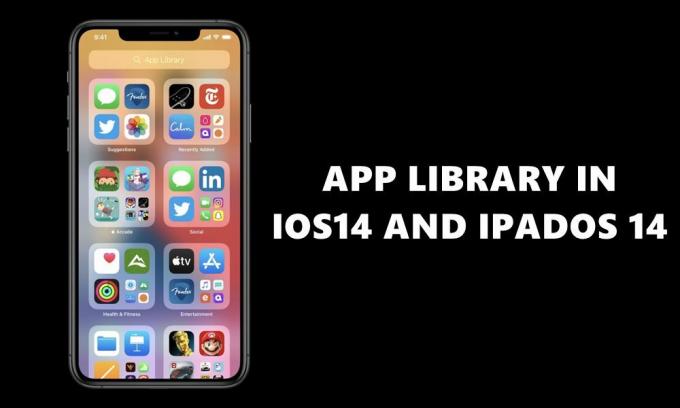
Biblioteca de aplicativos: Plus One para facilidade de acesso!
Há uma série de mudanças na tela inicial com esta atualização mais recente do iPhone. Para começar, agora você pode adicionar widgets à tela inicial e redimensioná-la (embora com algumas restrições). Embora também estivessem presentes em versões anteriores, eram parte da própria Visão de Hoje. Outro recurso bacana é que agora você pode excluir uma página inicial inteira também. Falando sobre home pages, se você deslizar para a esquerda após a última página, você será saudado com a App Library.
Entre as mudanças mais importantes a ocorrer, a Apple categoriza todos os seus aplicativos em pastas separadas, de acordo com o domínio ao qual pertencem. Por exemplo, você pode ver o Social Health Fitness Entertainment, etc para aplicativos e Arcade, etc, para os jogos. Além disso, existem duas pastas muito importantes logo no topo: Sugestões e Adicionados recentemente. O primeiro categoriza o aplicativo com base nos aplicativos com os quais você parece interagir com frequência, enquanto o último é autoexplicativo: contém os aplicativos recém-instalados.
Esta é realmente uma ótima maneira de manter sua tela inicial livre de desordem e dar ao seu dispositivo uma aparência nova e renovada. Então, agora que terminamos a parte "o quê", vamos nos concentrar no aspecto como, ou seja, como usar a App Library no iOS 14 e no iPadOS 14. Vamos dar uma olhada.
Usando App Library no iOS 14 e iPadOS 14
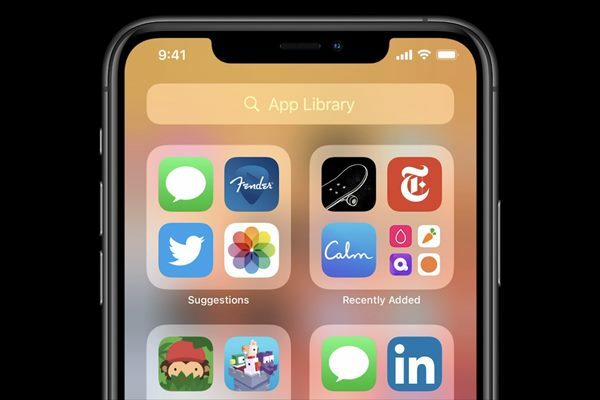
Bem, para usar essa funcionalidade, você não precisa habilitar nada como tal. Basta ir até a última página inicial e deslizar para a esquerda - você deve ser levado à App Library em seus iPhones. Lá você deve encontrar todos os seus aplicativos bem organizados em diferentes conjuntos de pastas. Além disso, há uma barra de pesquisa bem no topo. Você pode usá-lo para pesquisar seus aplicativos favoritos diretamente de lá, em vez de visitar as pastas geradas automaticamente.
No entanto, com o iPadOS 14, as coisas são um pouco diferentes, e não para sempre. Embora tenha retirado alguns recursos do iOS 14, alguns foram deixados para trás. Para começar, não haveria busca de emoji, o novo aplicativo Translate, nenhum aplicativo de clima ou saúde, nenhum recurso Car Key, e a maior decepção é a ausência da App Library.
Sim, não há recurso de biblioteca de aplicativos no iPadOS 14 mais recente. O único forro de prata pode ser o fato de que ele está nos estágios iniciais da versão beta, após o qual passará pelo beta público e, finalmente, pela versão estável. Então, talvez os desenvolvedores da Apple HQ mudem de ideia e decidam incorporá-la mais tarde? Bem, são tudo especulações e, a partir de agora, apenas os usuários do iPhone poderiam fazer uso total desse recurso.
Conclusão
Portanto, tudo isso é proveniente deste guia sobre a funcionalidade App Library no iOS 14 e iPadOS 14. Embora seja realmente uma decepção que esse recurso benéfico esteja ausente do seu iPad, infelizmente é assim que está agora. Se houver mais desenvolvimentos relacionados a isso, atualizaremos o guia de acordo. Enquanto isso, leia nosso Dicas e truques para iPhone, Dicas e truques para PC, e Dicas e truques para Android seção e familiarize-se com algo novo e útil.

![Como instalar o Stock ROM no Admiral One 7 [arquivo flash de firmware]](/f/0efc86cd683ec68d6b7993500ffdb7f1.jpg?width=288&height=384)

